- Autore Abigail Brown [email protected].
- Public 2023-12-17 06:52.
- Ultima modifica 2025-01-24 12:14.
Cosa sapere
- Yahoo Mail web: vai alla tua Posta in arrivo. Nel riquadro Cartelle, seleziona Nuova cartella. Assegna un nome e premi Enter.
- Yahoo Mail Basic: nel riquadro Cartelle, passa il mouse sopra Cartelle e seleziona + (segno più). Assegna un nome alla cartella e premi Enter.
- App Yahoo Mail: seleziona il menu a tre righe e scegli Crea una nuova cartella. Assegna un nome e tocca OK.
Questo articolo spiega come creare cartelle Yahoo Mail su un computer o con l'app mobile. Include informazioni su Yahoo Mail Basic e istruzioni per aggiungere file alla cartella.
Come creare cartelle in Yahoo Mail
Creare cartelle Yahoo Mail è un modo conveniente per mantenere le tue email organizzate. Crea cartelle separate per mittenti specifici o crea cartelle generali per archiviare messaggi su un argomento simile.
Per creare cartelle in Yahoo Mail su un computer, accedi al tuo account e apri la Posta in arrivo.
-
Nel pannello Cartelle, seleziona Nuova cartella.

Image -
Inserisci un nome per la cartella.

Image - Premi Invio.
-
Per accedere alla cartella, seleziona il nome che appare nel riquadro Cartelle sul lato sinistro della posta in arrivo.
Yahoo elenca le cartelle in ordine alfabetico. Non c'è modo di riorganizzarli.
Passa il cursore del mouse sul nome della cartella e quindi seleziona la freccia a discesa che appare per aprire un menu con più opzioni. Ad esempio, puoi eliminare la cartella ma solo se la cartella è vuota. Puoi anche creare sottocartelle all'interno delle cartelle che crei.
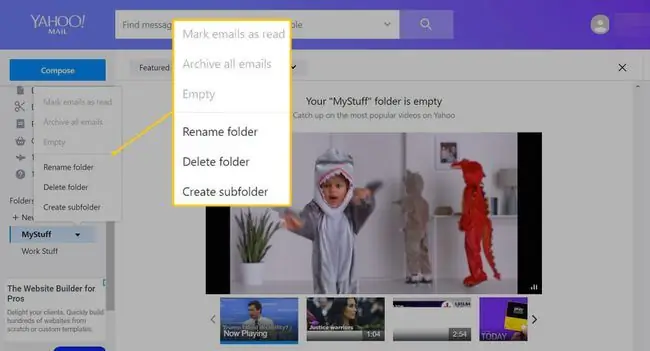
Come aggiungere messaggi alle cartelle
Durante la visualizzazione di un messaggio, seleziona Sposta e scegli la cartella in cui desideri inviare il messaggio.
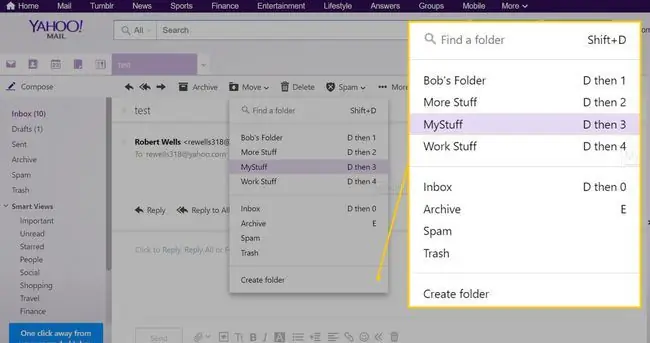
Invece di spostare manualmente più e-mail in una cartella personalizzata, imposta i filtri per spostare automaticamente i messaggi nelle rispettive cartelle.
Come creare cartelle in Yahoo Mail Basic
Creare cartelle in Yahoo Mail Basic è un processo simile. Dalla tua casella di posta:
-
Nel riquadro Cartelle, posiziona il cursore del mouse su Cartelle e seleziona il segno più (+) che appare.

Image -
Inserisci un nome per la cartella.

Image - Premi Invio.
Come creare cartelle nell'app Yahoo Mail
Per creare cartelle utilizzando l'app mobile Yahoo Mail per iOS e Android:
-
Tocca il menu dell'hamburger (le tre linee impilate orizzontalmente) nell'angolo in alto a sinistra dell'app.

Image -
Scorri fino alla fine del menu e tocca Crea una nuova cartella.

Image -
Inserisci un nome per la cartella e poi tocca OK.

Image - La tua cartella apparirà nella sezione Cartelle del menu principale.
Per aprire la cartella, toccala una volta. Tocca e tieni premuta una cartella personalizzata per creare sottocartelle, rinominare la cartella o eliminare la cartella.
Come aggiungere messaggi alle cartelle sull'app mobile
Durante la visualizzazione dei messaggi nell'app mobile:
-
Tocca i tre punti verticali a destra del nome del mittente.

Image -
Seleziona Sposta.

Image - Seleziona la cartella a cui vuoi inviarlo.






